Обычно при покупке SSL сертификата он выдаётся в виде набора файлов — сам сертификат (cert.cer), ключ (cert.key), а также сертификаты промежуточного и корневого ЦС.
Втянуть такой набор в Exchange сервер (2010) напрямую нельзя, там нужен PFX.
Читать далее
Архив рубрики: Exchange Server
Outlook перестал авторизоваться под учеткой Microsoft (Ошибка 1001)
Outlook 2021 (Home&Business), Windows 10. Аутлук пишет «Требуется пароль», при нажатии выскакивает окно где должен запрашиваться пароль, и сразу же пропадает.
При создании нового профиля пишет ошибку 1001:
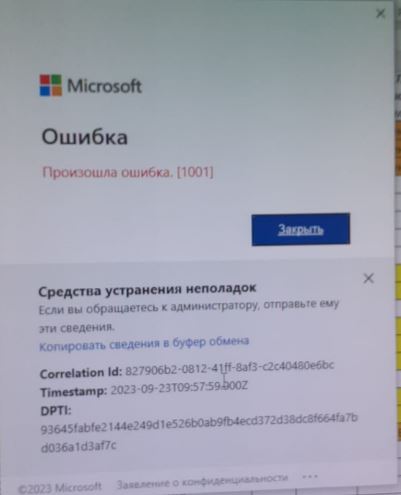
То же самое при попытке войти в аккаунт M365 в любом офисном приложении — запрос пароля даже не появляется. У аккаунта включена MFA.
Читать далее
(Решено) Outlook 2016 не добавляется учетная запись Exchange Online (проблема с autodiscover)
В Outlook 2016 не получается добавить учетную запись Exchange Online — автообнаружение не срабатывает.
OWA и ECP перенаправляют на страницу логина — Exchange Server
Сервер Exchange 2013 несколько лет работал хорошо, но вдруг стали происходить странные вещи при работе через веб-интерфейс. Например если в OWA войти в Параметры, то проиходит редирект на страницу логина. В ECP вообще войти не получается — тоже редирект на логин.
Избавиться от глюка помогли эти команды:
Windows 7+Outlook 2016 не подключается к Exchange Server 2019
Аутлук на Windows 7 перестал подключаться к Exchange серверу после его обновления до версии 2019. Аутлук пишет просто «Отключено».
Решение:
Ошибка при перемещении ящика в другую БД (Exchange)
При перемещении почтового ящика с базы на сервере Exchange 2010 в базу на Exchange 2016 задание подвисает со статусом StalledDueToTarget_ContentIndexing: Читать далее
Exchange 2016 — ошибка при запуске EMS
Установлен новый сервер Exchange 2016 для миграции на него с Exchange 2010.
При запуске Exchange Management Shell на новом сервере возникает ошибка:
ПОДРОБНО: Подключение к mail.domain.local. New-PSSession : [mail.domain.local] Сбой подключения к удаленному серверу mail.domain.local. Сообщение об ошибке: WinRM-клиент получил состояние "Ошибка сервера" (ошибка HTTP 500), но удаленная служба не предоставила других сведен ий о причине сбоя. Подробности см. в разделе справки "about_Remote_Troubleshooting". строка:1 знак:1 + New-PSSession -ConnectionURI "$connectionUri" -ConfigurationName Micr ... + ~~~~~~~~~~~~~~~~~~~~~~~~~~~~~~~~~~~~~~~~~~~~~~~~~~~~~~~~~~~~~~~~~~~~~ + CategoryInfo : OpenError: (System.Manageme....RemoteRunspace:RemoteRunspace) [New-PSSession], PSRemotin gTransportException + FullyQualifiedErrorId : WinRMHttpError,PSSessionOpenFailed
Читал много советов из интернета — ничего не помогало.
В итоге помогло следующее:
Exchange 2010 — не обновляется Offline Address Book
В организации Exchange 2010. Неожиданно появилась проблема — перестала обновляться адресная книга на сервере.
Аутлук на клиентах адресную книгу загружает без ошибок. А вот именно файлы на сервере, которые распространяются через папку D:\Exchange\ClientAccess\OAB\ — не обновляются.
1. Проверяем обновляются ли файлы адресной книги в папке D:\Exchange\ExchangeOAB\
Для этого в консоли Exchange — Конфигурация организации- Почтовый ящик — Автономная адресная книга, нажимаем правой кнопкой на адресной книге и нажимаем обновить.
или в EMS запускаем команду:
Update-OfflineAddressBook "Default Offline Address List"
И смотрим на дату изменения файлов в указанной папке, она должна обновиться.
В моём случае всё ок, обновляется.
2. Затем запускаем команду выгрузки непосредственно в папку на сервере CAS:
Get-ClientAccessServer | Update-FileDistributionService -Type "OAB"
или
Update-FileDistributionService -Identity <имя_сервера> -Type "OAB"
После этой команды файлы в папке распространения D:\Exchange\ClientAccess\OAB\ у меня не изменялись — в этом проблема.
В логах фиксировались ошибки 9328:
Произошла ошибка файла 80070005 (внутренний идентификатор 50506d6) при создании программой OABGen автономного списка адресов для списка адресов «/o=Organization/cn=addrlists/cn=oabs/cn=Default Offline Address List». Проверьте, достаточно ли свободного места на диске.
— \Default Offline Address List
и 9334:
Произошла ошибка 80070005 при инициализации программой OALGen процесса создания автономных списков адресов. Автономные списки адресов не были созданы. Дополнительные сведения см. в журнале событий.
— \Default Offline Address List
Решение такое:
Полезные команды Exchange Server
Этот пост буду дополнять разными командами для Exchange Management Shell.
Читать далее
(РЕШЕНО) Не отправляются автоответы у одного из пользователей (Exchange 2010)
Пользователь включает автоответ в аутлуке (или через owa — без разницы). При создании письма пользователю изнутри организации, появляется уведомление
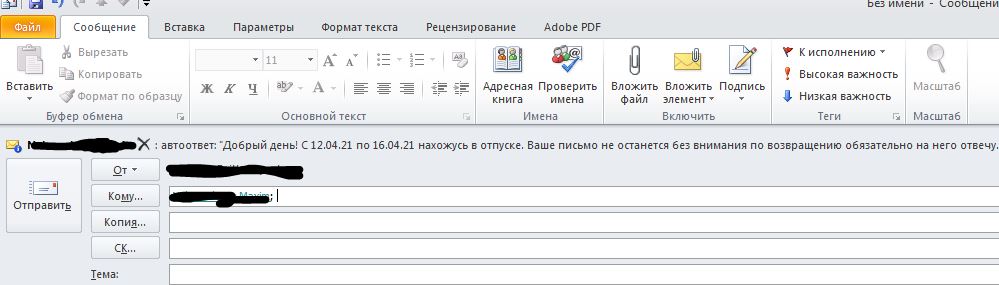
Но после отправки письма автоответ не приходит. На письмо снаружи организации также автоответа нет.
Проблема в переполнении Rules Quota. На почтовом сервере в логе можно найти ошибку EventID 3004:
Достигнута квота правил для почтового ящика user@domain.com; не удается включить или обновить правила автоматического ответа. Удалите некоторые из существующих правил или увеличьте квоту правил для пользователя и повторите попытку задания автоматического ответа. Для увеличения квоты правил для пользователя можно использовать командлет Set-Mailbox.
Увеличение квоты командой
Set-Mailbox <username> — rulesquota:256Kb
Результата не дало.
Решение: